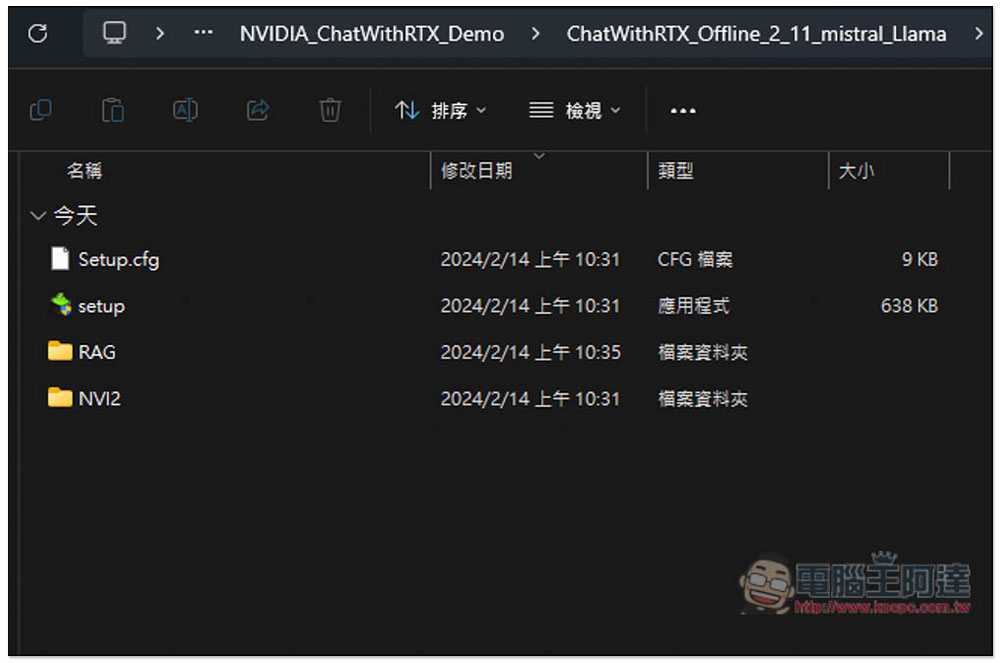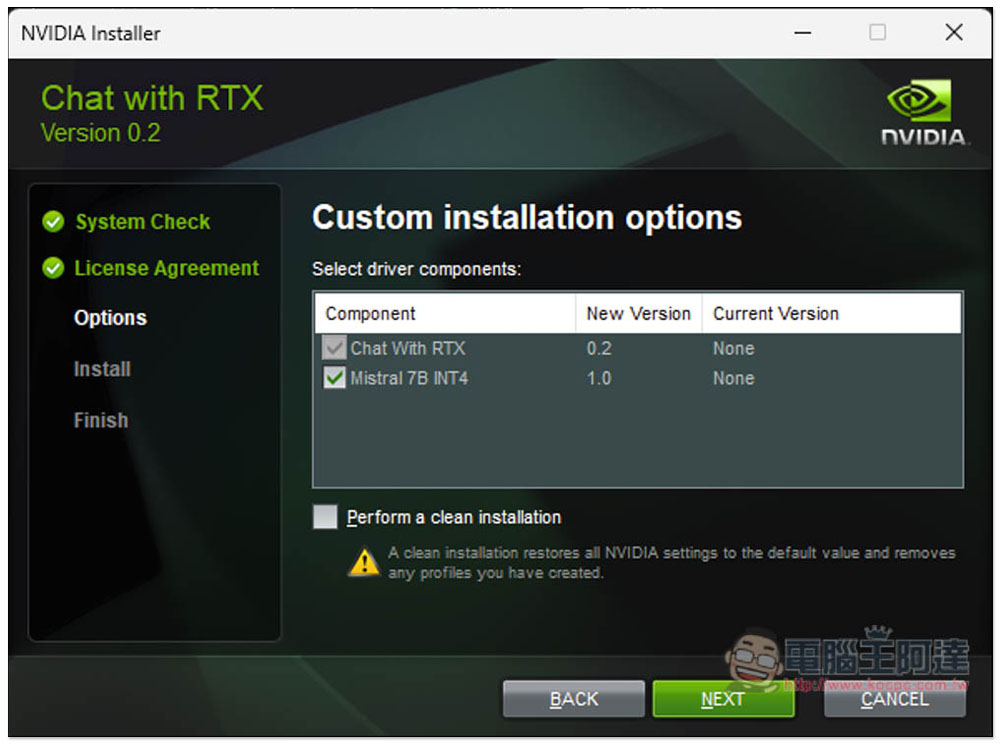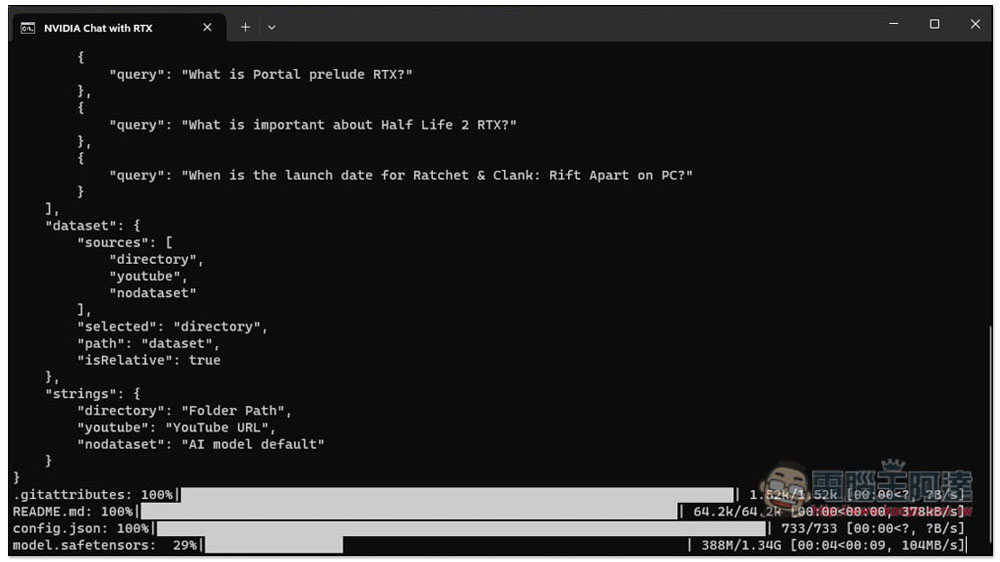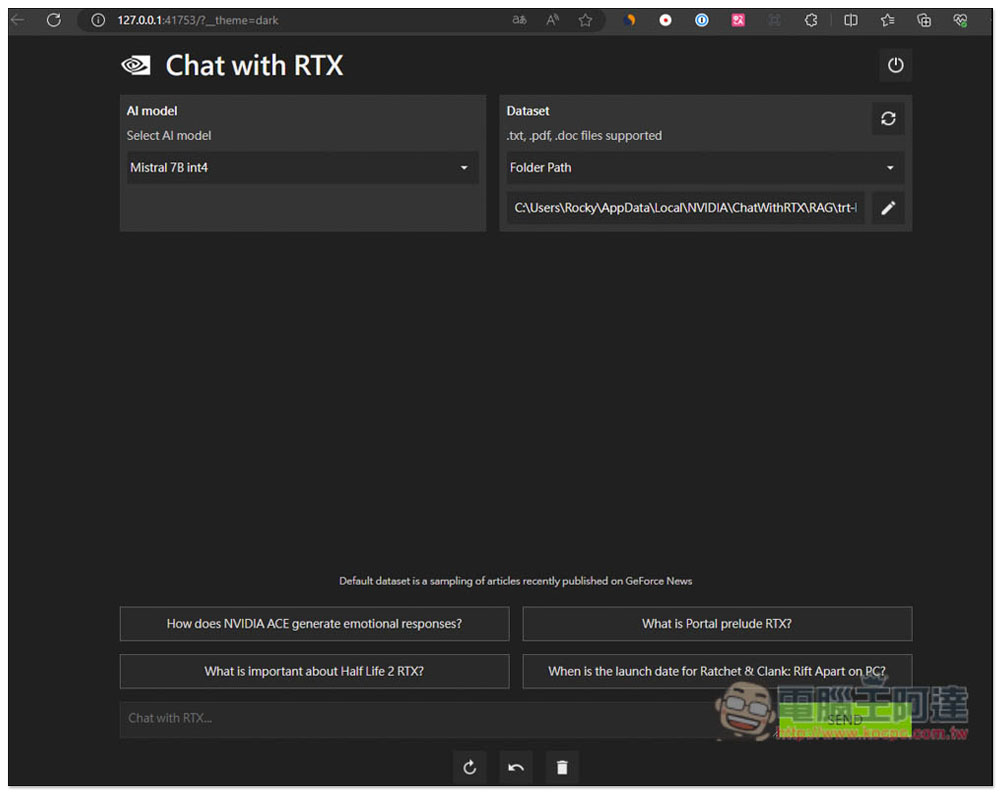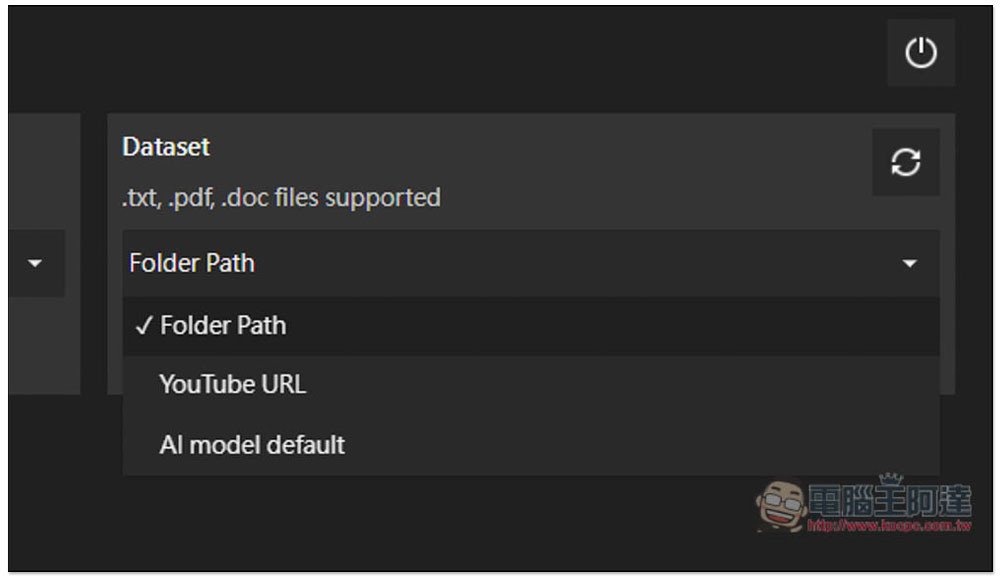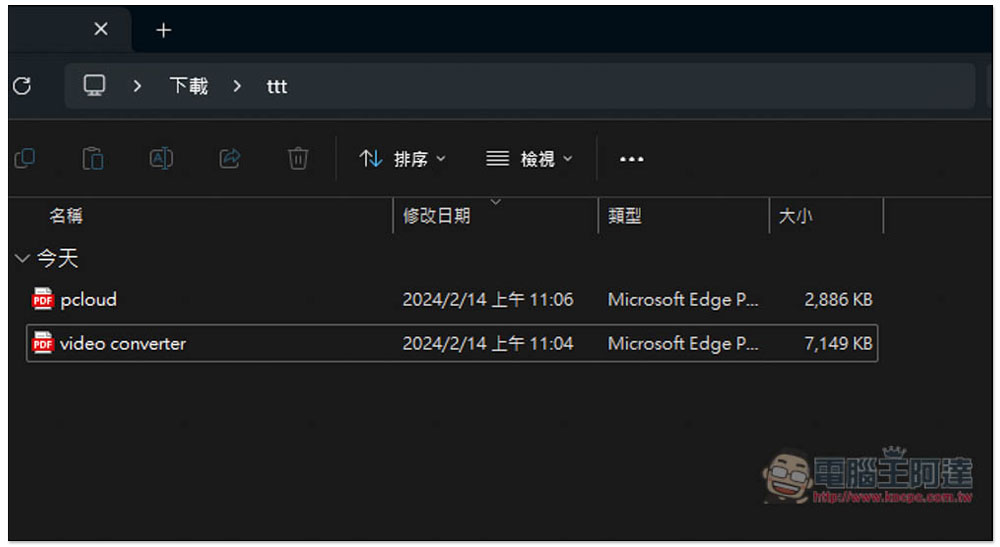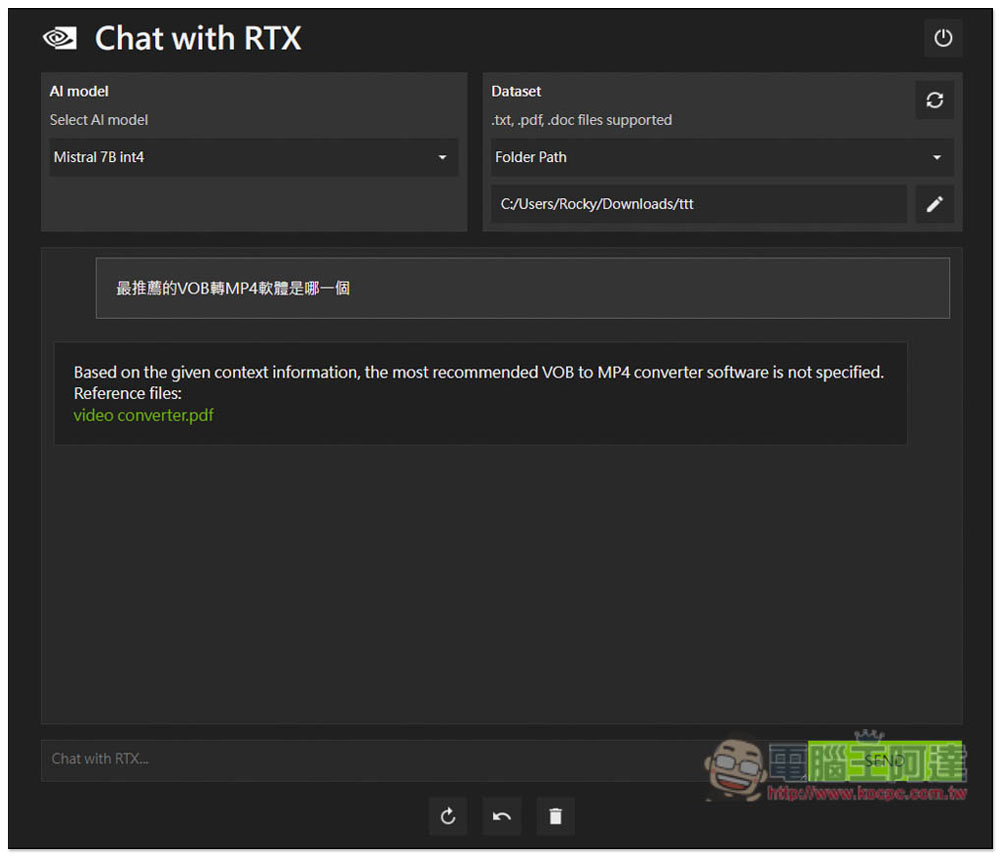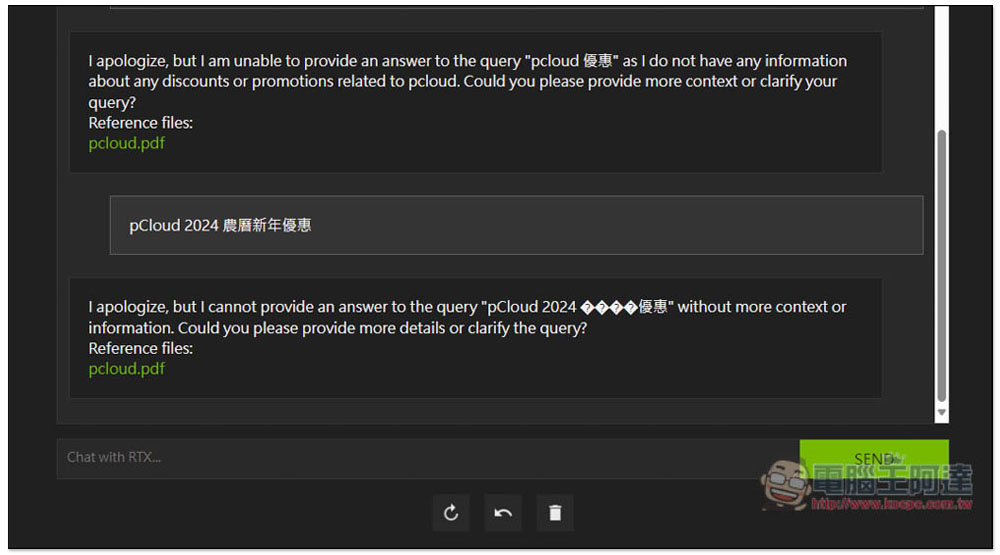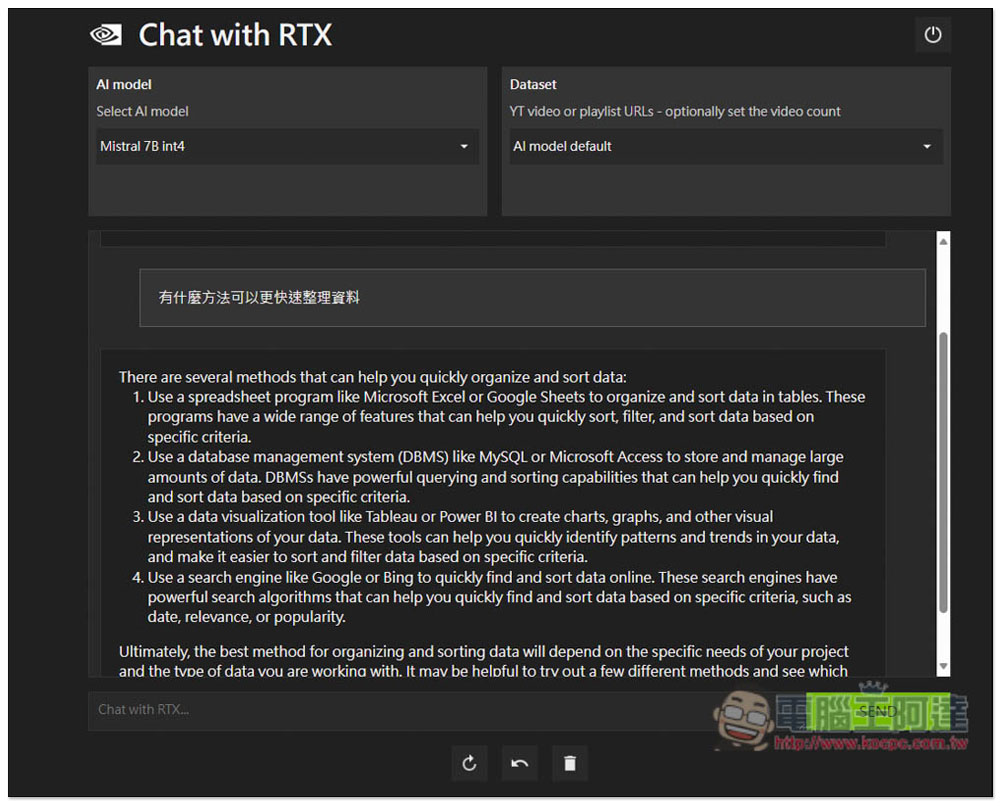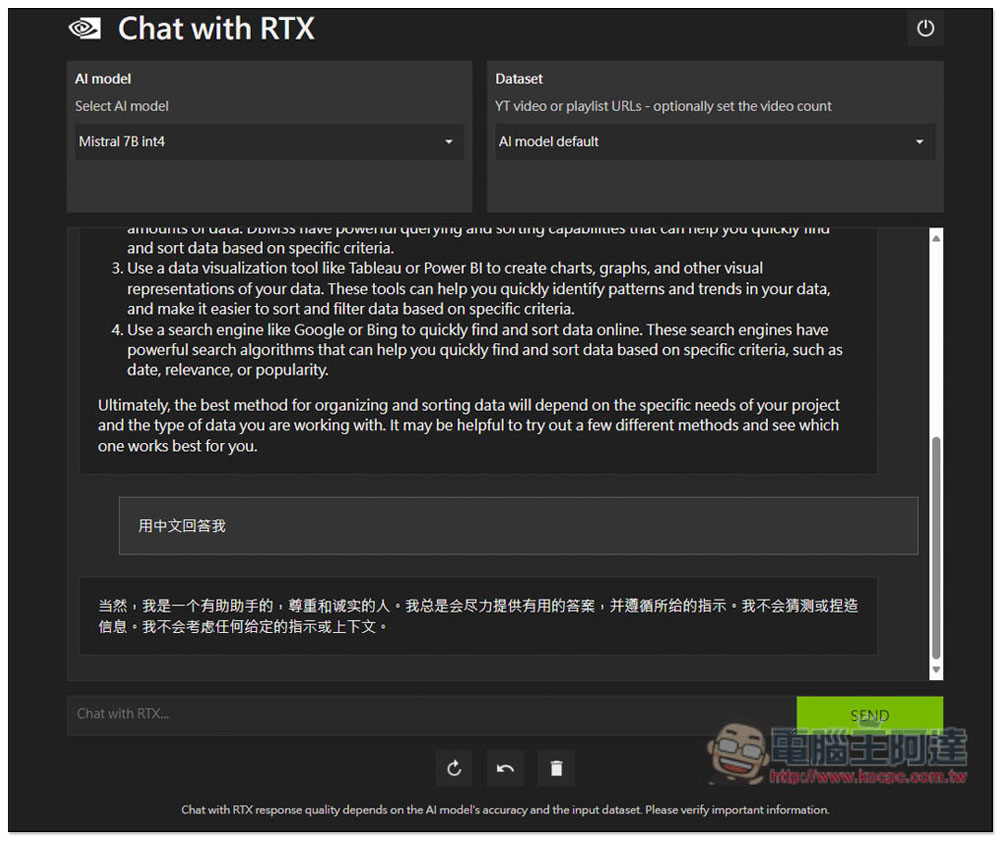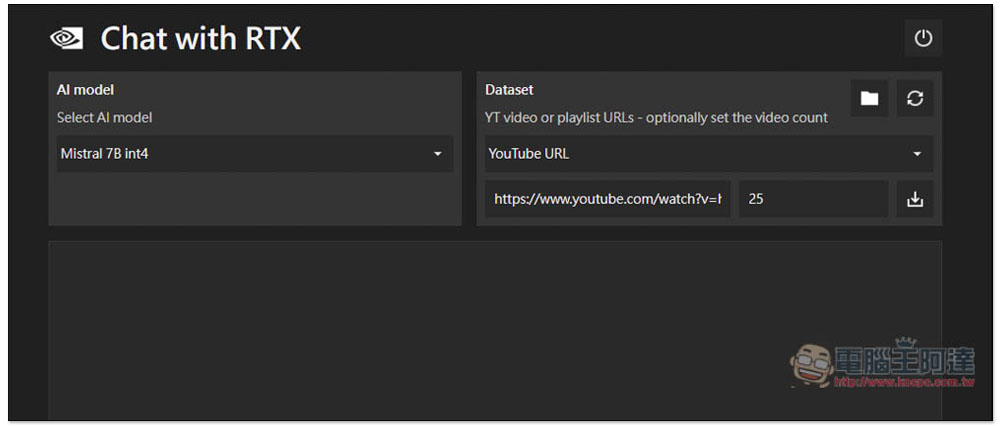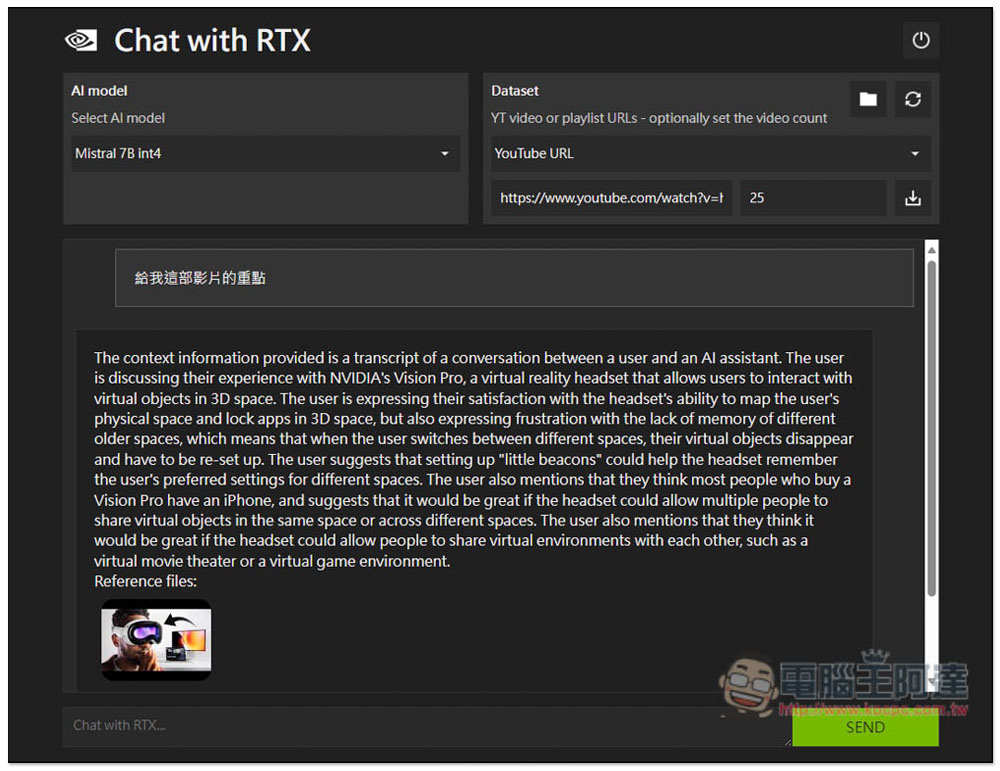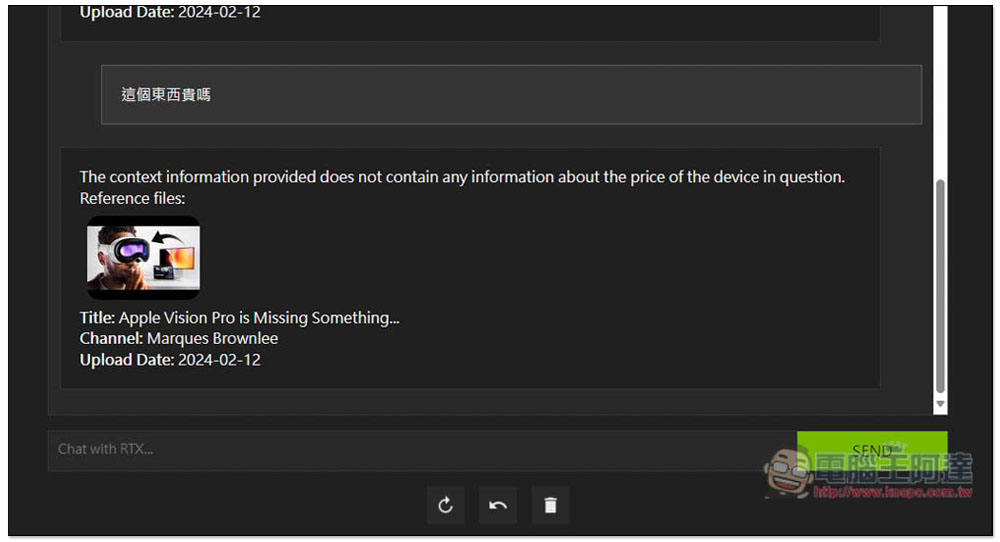NVIDIA 也推出自己的 Chat with RTX 聊天機器人了!採用 LLM 大型語言模型,可直接在本地運行,無須透過網路,完全免費使用,不過僅限於指定 NVIDIA 顯示卡用戶,意味著如果你是用其他顯卡,或是比較舊的 NVIDIA 顯卡,那就沒辦法使用,下面就來教你安裝和該如何使用。
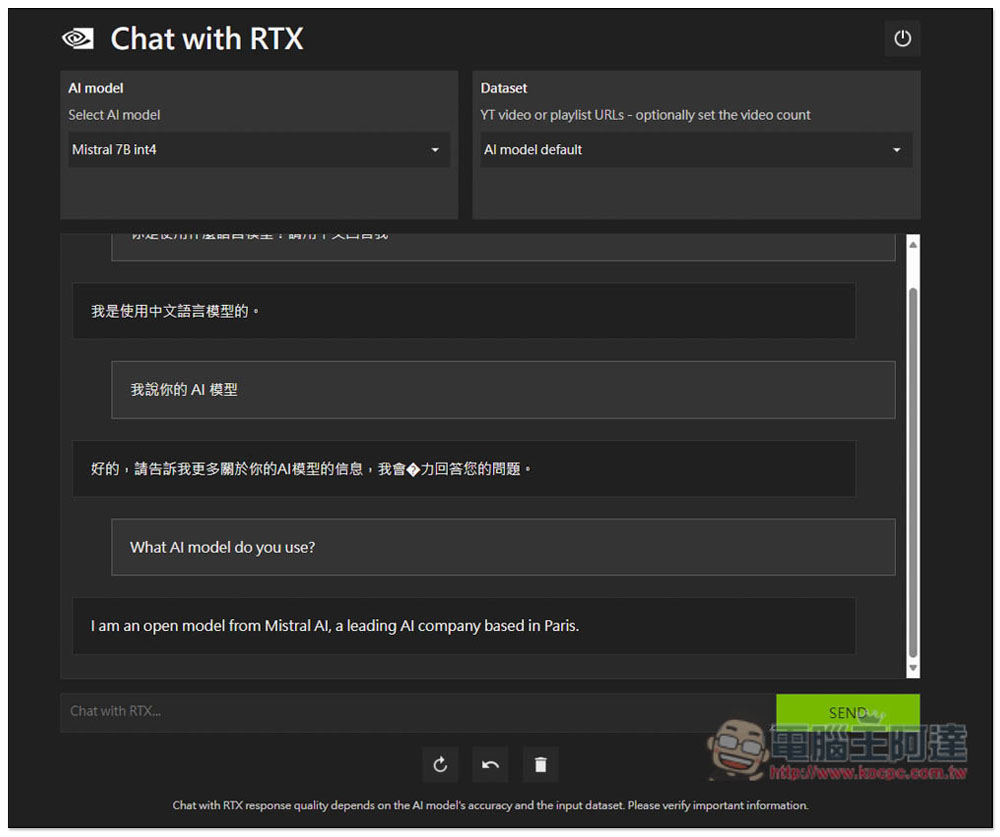
NVIDIA Chat RTX 的系統要求
- 作業系統:Windows 11
- 顯示卡:NVIDIA GeForce™ RTX 30 或 40 系列、NVIDIA RTX™ Ampere 或 Ada Generation 顯卡且至少有 8GB VRAM
- 記憶體:16GB 以上
- 顯卡驅動程式版本:535.11 以上
Chat with RTX 安裝注意事項
Chat with RTX 是一個能在本地運行的聊天機器人,因此需要將 AI 模型安裝到電腦裡,檔案還蠻大的,至少要 60GB 以上,安裝檔壓縮檔也達到 35GB,所以儲存空間建議至少保留 100GB 比較好,網路速度也不能太慢,要不然 35GB 會下載非常久。
如何安裝與使用 Chat with RTX
點擊上方連結下載 Chat with RTX 安裝壓縮檔,解壓縮後,會看到這四個檔案,點 “setup” 這個安裝檔:
安裝如果沒有特殊需求,一直按下一步就好,模型就是 Mistral 7B INT4 這一個,關於 Chat with RTX 的詳細介紹可至 GitHub 專案頁面了解:
安裝完成後,打開會自動啟用命令提示字元,這邊就讓它自己跑完,不要去理會,也會花一點時間:
跑完之後,瀏覽器就會自動打開 Chat with RTX 的聊天頁面,左上角可選擇 AI Model(目前只有這一個),右邊則是聊天模式,預設為資料夾路徑(Folder Path),用於你想要查詢的檔案文件,支援 .txt、.pdf、,doc 三種格式:
聊天模式有三種,Folder Path、YouTube URL、AI Model,如果你是想跟 AI 聊天,就用 AI Model 這一個:
首先我測試 Folder Path 資料夾路徑,這邊有一點要注意是,資料夾名稱必須是英文(不包含 Windows 內建好的),中文會出現錯誤,檔案名稱也是。我丟兩個檔案,pclooud 內容是關於 2024 新春優惠,video converter 內容是影片轉檔軟體:
我問「最推薦的VOB轉MP4軟體是哪一個」,PDF 檔案有提到這點,但它沒有找到,因此目前對中文的支援性不是很好,不過有找對相關文件,可以直接點擊打開來閱讀:
再來是問 pCloud 2024 農曆新年優惠,一樣 PDF 有提到,它沒找到,而且回答中還出現亂碼:
接著我測試 AI 聊天,我問中文它可以理解,並回答對的內容,但是是用英文回答:
而我要求用中文回答,它確實改用中文回答,但是不是把上一段改成中文,而是回一個完全不相關的中文答案:
YouTube 部分,它是透過下載字幕方式來了解這部影片在說什麼,把網址填入後,按右邊的下載圖示就會開始下載字幕,我丟 MKBHD 最新 Apple Vision Pro 影片:
即使是英文影片,Chat with RTX 的彙整能力我覺得還有很大加強空間,像是產品名稱就錯了,明明是 Apple Vision Pro,硬是改成 NVIDIA Vision Pro:
影片中雖然沒有提到 Vision Pro 的售價,但有說這產品很貴,Chat with RTX 還無法沒辨別,所以回我找不到答案。如果是 ChatGPT 這等級的聊天機器人,就能正確回答說很貴:
由此可見,Chat with RTX 的大型語言模型還有很多進步空間,特別是對中文的支援性。外媒 PC GAMER 測試也認為實際用途非常有限,所以想玩的人不要有太高期待。